

Por Adela D. Louie, Última atualização: March 17, 2023
Se você já usou seus dispositivos para capturar vídeos em qualquer lugar que vá, pode sentir a necessidade de saber como converter AMR para MP3 Mac, se for esse o caso, coisas como essas são necessárias saber. Também existem muitos motivos pelos quais escolhemos converter AMR para MP3, além de problemas de compatibilidade e todos eles serão discutidos à medida que avançamos no artigo.
Ao final deste artigo, você poderá definir o que é AMR e porque sentimos a necessidade de converter este tipo de arquivo. Também teremos a oportunidade de conhecer as vantagens de usar o formato AMR. Além disso, você será esclarecido sobre algumas das maneiras que você pode tentar fazer para converter AMR para MP3 mac e apresentar algumas conversores de vídeo úteis.
Portanto, se você estiver interessado, é melhor se apressar com suas canetas e cadernos, pois aprendemos as coisas que podem servir como guia para usar o formato AMR ou como converter AMR para MP3 corretamente.
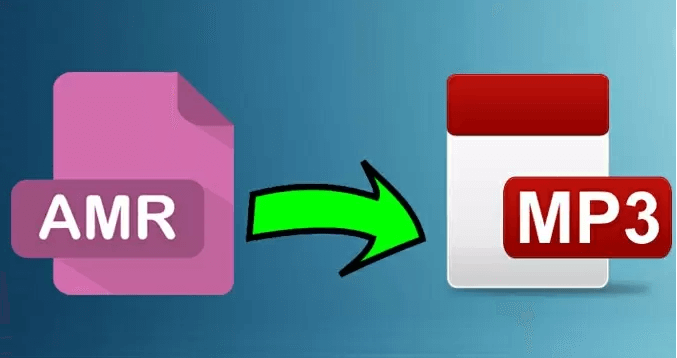
Parte 1: O que é o formato AMR e suas vantagens?Parte 2: Por que convertemos AMR em MP3 Mac?Parte 3: Quais são os métodos para converter AMR para MP3 usando seus computadores Mac?Parte #4: Para resumir tudo
Caso não utilize o Formato AMR, também é conhecido como codec de áudio ou som Adaptive Multi-Rate. É um tipo de formato de arquivo destinado à compressão de voz ou uma forma de armazenar áudio falado. É o formato acessível nos telemóveis modernos e possui outros dois formatos conhecidos como a Banda Larga, a Banda Estreita, o AMR-WB e o AMR-NB respetivamente.
Você também pode usá-lo para gravar discursos feitos por humanos e pode ser acessado por vários players exceto RealPlayer e Apple QuickTime, já que nem todos os dispositivos podem reproduzir arquivos AMR, você precisa saber como converter AMR para MP3 Mac. Aqui estão algumas das vantagens de usar o formato AMR.
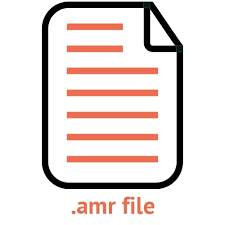
Agora que temos uma ideia do que é AMR, precisamos saber por que convertemos AMR para MP3 mac? Como lemos acima, o uso do formato AMR tem muitos benefícios, mas uma das desvantagens mais notáveis do uso deste formato de arquivo é a compatibilidade.
Nem a maioria dos players aceitam esse tipo de formato de arquivo para ser reproduzido ou acessado, alguns desses players também foram mencionados acima como o Apple QuickTime Player e o RealPlayer. Devido ao fato de esse formato de arquivo ser muito compactado, não há como ele ser usado por players em seus dispositivos Apple, como o iTunes, e até mesmo seu iPad ou iPhones também terão dificuldade em reconhecer o formato de arquivo.
Essa é a razão pela qual os usuários precisam convertê-lo para formatos de arquivo mais acessíveis, como MP3. É realmente necessário, especialmente se você for o tipo de pessoa que deseja usar seu áudio em vários dispositivos. Na próxima parte do artigo, daremos ideias que você pode usar para converter AMR para MP3 mac.
Nesta parte do artigo, aprenderemos os métodos que você pode usar para converter AMR para MP3 mac. Daremos ideias gratuitas, métodos pagos e também uma ferramenta que você marcou como a mais eficaz e eficiente que pode usar. Vamos ter esses métodos um por um.
O método inicial que podemos compartilhar com você é o Online Audio Converter. Caso você precise converter os arquivos imediatamente, o uso deste Online Audio Converter para converter AMR para MP3 é um dos mais recomendados. Você não precisa baixar e instalar nenhum software, basta acessar o site oficial do Online Audio Converter para iniciar. Aqui estão os passos que você precisa seguir.
Embora esse método não exija que você baixe ou instale nenhum software, ainda não é um dos mais eficientes em que você pode confiar, pois esse método não oferece a chance de fazer conversões em lote e converter arquivos de áudio de tamanho grande. Também há limitações no tamanho ou comprimento dos arquivos.
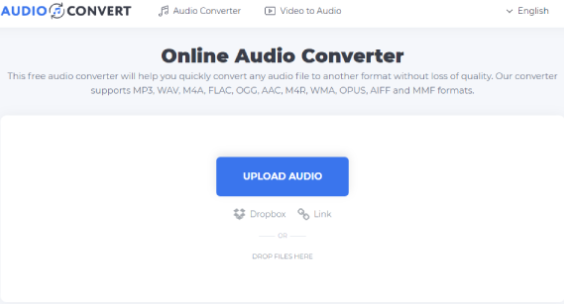
Outra maneira de converter AMR para MP3 mac online é através do uso de “Convertio”. Você também pode usar o Convertio para editar a taxa de bits que deseja, bem como a frequência e os canais de áudio dos arquivos. Existem também três passos que você deve seguir se optar por usar a ferramenta online chamada “Convertio”.

O terceiro método que podemos usar para converter AMR para MP3 Mac é o AConvert. Este conversor online é um dos excelentes conversores online que você pode usar. Você pode até mesmo converter seus arquivos para outros formatos, como formatos de imagem, pdf, vídeo, arquivo ou e-book. Uma das desvantagens de usar o AConvert são os muitos anúncios que você encontrará; você deve ter cuidado ao clicar em qualquer um deles para evitar malware ou vírus que possam danificar seu dispositivo.

Para o quarto método, temos o Zamzar. Uma das características notáveis do Zamzar são as 1200 combinações de formatos que você pode desfrutar. Este não possui anúncios irritantes e você pode usá-lo para converter imagens, áudio, vídeos, eBooks e muito mais. Veja como você usa o Zamzar.

Para o quinto e último método, temos o Conversor de Vídeo FoneDog. É o mais eficiente e eficaz entre todos os que listamos acima. Este conversor de vídeo pode fazer tantas coisas por você que você ficará surpreso e encantado. Você também pode usar isso em seus computadores Mac e Windows e pode até ser a ferramenta mais confiável que você já conheceu.
Download grátis Download grátis
Vamos dar uma olhada nos recursos do FoneDog Video Converter que serão as razões pelas quais você será tão atraído por este. Este Video Converter pode fazer seu trabalho rapidamente para que você possa desfrutar e usar os arquivos que você precisa em nenhum momento.
Agora, vamos para as etapas de como podemos usar o FoneDog Video Converter para converter AMR para MP3 Mac, temos apenas três etapas que você precisa seguir.

As pessoas também leramSoluções eficazes para converter AVI para GIF para você4 maneiras simples de converter WAV para OGG rapidamente
É realmente obrigatório que você tenha ensinado alguns dos métodos que pode usar para converter AMR para MP3 mac. E neste artigo, compartilhamos muitos dos métodos que você pode usar para executar o processo corretamente. Dependerá apenas dos recursos que você possui, como por exemplo para os conversores online, é imprescindível que você tenha uma conexão estável à Internet.
Isso garantirá que você converterá os arquivos de maneira adequada e eficiente usando os métodos on-line que discutimos. Existem também outros métodos online que você pode usar caso os que listamos não satisfaçam o seu gosto.
Esperamos que você possa usar todas as informações que compartilhamos e usá-las adequadamente para ajudá-lo a aproveitar um pouco mais do que a música pode oferecer. Afinal, existem muitas coisas em que você pode usar um bom áudio, especialmente hoje em dia que nosso mundo está ficando mais digital do que nunca.
Deixe um comentário
Comentário
Conversor de vídeo
Converta e edite vídeos e áudios 4K/HD para qualquer formato
Download grátis Download grátisArtigos Quentes
/
INTERESSANTEMAÇANTE
/
SIMPLESDIFÍCIL
Obrigada! Aqui estão suas escolhas:
Excelente
Classificação: 4.6 / 5 (com base em 74 classificações)